İlan
Google E-Tablo inanılmaz derecede güçlü bir yazılım parçasıdır, ancak çoğu kullanıcı potansiyelinin sadece küçük bir kısmını biliyor ve kullanıyor gibi görünüyor. Örneğin, bir Google E-Tablodan diğerine nasıl bilgi alacağınızı biliyor musunuz? Bunun mümkün olduğunu biliyor muydunuz?
Belki de bu, şeylerin dokümantasyon tarafından kaynaklanmaktadır. Google, işleri oldukça iyi belgelemektedir, ancak aradığınızı bulmak için genellikle bu dokümantasyondan geçmeniz gerekir. Google tarafından bunların nasıl kullanılacağı hakkında yazılmış, kullanıcı dostu bir rehber yok gibi görünüyor. Teknoloji jargonunu anlar ve cevabı kendiniz bulursunuz ya da işleri her zaman yaptığınız gibi yapmaya karar verirsiniz.
Bu nedenle, orijinal sorguyu yanıtlamak için, e-tablolar arasında veri paylaşmanın iki yolu vardır. Bir elektronik tablo komut dosyasıveya satır içi hücre işlevini kullanabilirsiniz. Komut dosyası oluşturmak daha zor bir seçenek olduğundan, bunun yerine ikinci işlevden bahsedeceğiz.
ImportRange Kullanarak Başka Bir Elektronik Tablodan Veri İçeri Aktarma
İşlevin nasıl kullanılacağına ilişkin tüm önerileri öğrendikten sonra, başka bir Google E-Tablodan veri içe aktarmak gerçekten şaşırtıcı derecede kolaydır. O ana kadar aptalca hataların planlarınızı engellemesinin bir düzine yolu var. İşte yapmanız gerekenler.
Başlangıç olarak, bilgi almak istediğiniz belgeye görüntüleme erişiminiz olduğundan emin olun. Herkese açık bir dokümansa veya ortak çalışıyorsanız, bu işlemin çalışması gerekir.
Ardından, veri aldığınız belgenin anahtarını bulun. Key = 'den sonraki URL çubuğunda harf ve rakam dizesini göreceksiniz. Nihai # gid = ve bundan sonraki her şeyi yoksayarak kopyalayın.
Veri aldığınız e-tablodan tam hücre referansını bilmeniz gerekir. Bunu bulmak için aynı e-tablodaki farklı bir sekmeye gidin, = tuşuna basın ve ardından başvurmak istediğiniz hücreye gidin. Hücrenin şimdi şuna benzeyen bir işlevi olduğunu görmelisiniz:
= 'Personel Detayları'! A2
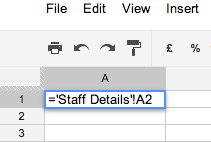
Verilerin içe aktarılmasını istediğiniz e-tabloda, ImportRange işlevi. Doğru hücreye gidin ve işlev ayrıntılarını aşağıdaki gibi takın:
= ImportRange ( “Lütfen-KEY”,”SİZE HÜCRE REFERANS”)
Ardından hücre referansınızdan tek tırnak işareti alın. Örneğin, benimki şimdi şöyle görünecekti:
= ImportRange (“xyzxyzxyzxyzxyzxyzxyzxyzxyzxyzxyz”, ”Personel Detayları! A2 ")
Bu fazladan ters çevrilmiş virgülleri çıkarmazsanız, bir hata mesajı alırsınız.
hata: İstenen elektronik tablo anahtarı, sayfa başlığı veya hücre aralığı bulunamadı.
ImportRange işlevi orijinal belgede her değiştirildiğinde verileri otomatik olarak güncelleyecek ve bu da başka bir e-tablodan bilgi almak için ideal bir yol olacaktır.
Virgülle İlgili Sorunlar
Ondalık nokta yerine virgül kullanılan bir Avrupa yerel ayarındaysanız, e-tablolar virgül yerine noktalı virgül kullanır. İşlevinizi şu şekilde yazmanız gerekebilir:
= ImportRange ( “SİZE ANAHTAR”;”SİZE-CELL REFERANS”)
Ayrı Hücreler Yerine Alma Aralığı
Bu ImportRange işlevlerini e-tablo başına yalnızca 50 kez kullanabilirsiniz, bu nedenle her bir hücreyi ayrı ayrı içe aktarmakla kendinizi sınırlamanız mantıklı değildir. İşlevin tüm potansiyelini kullanmak ve işlevi her kullandığınızda bir RANGE içe aktarmak istiyorsunuz. Yani, bir seferde tam bir sütun, satır veya alan alın. Bunu yapmak için, hücre başvurusundan sonra iki nokta üst üste ekleyin ve bir alan başvurusu yapın.
Bu, 50 × 3 bir alanı içe aktarır:
= ImportRange (“xyzxyzxyzxyzxyzxyzxyzxyzxyzxyzxyz”, ”Personel Detayları! A1: C50 ")
Bu, tüm A sütununu içe aktarır:
= ImportRange (“xyzxyzxyzxyzxyzxyzxyzxyzxyzxyzxyz”, ”Personel Detayları! A: A ”)
Bunu yaptıktan sonra, bu işlevden etkilenen hücrelerin içinde Devam işlevleri olduğunu görürsünüz:
= DEVAM (A2, 2, 1)
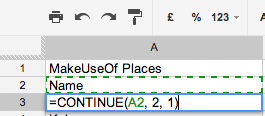
ImportData Kullanarak Başka Bir Elektronik Tablodan Veri İçeri Aktarma
ImportData yönteminden bahsetmeye değer. Bununla birlikte, orijinal belgedeki verileri herkese açık hale getirmek etrafında döner, bu da birçok kişinin e-tablolarıyla yapmak istediği bir şey değildir. Bunu kullanmak için e-tablonuzu veya e-tablonun bir sayfasını yayınlayın, aslında bir kopyasını herkese açık hale getirmek, kullanarak Dosya> Web'de Yayınla. Ardından, "Yayınlanan Verilere Bağlantı Alın" bölümünde, diğer dokümanlara aktarmak istediğiniz hücrelerin ayrıntılarını girebilirsiniz. Bu size bu hücreler için benzersiz bir URL verecektir.
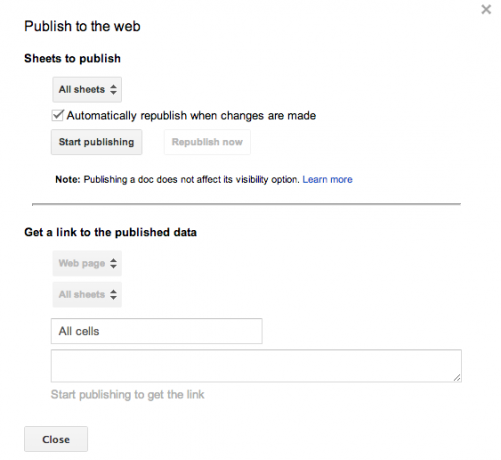
Ardından, ImportData işlevi şu şekilde çalışır:
= ImportData ( “SİZİN-EŞSİZ-URL”)
ImportData işlevi, orijinal e-tablonuzun yayınlanan sürümünde ne olduğunu gösterir. Bu, orijinal e-tabloda otomatik yayınlamayı durdurursanız, yeni e-tablonun en güncel verileri çekmeyeceği anlamına gelir. Bu, ImportData işlevini kullanmak için verilerinizi herkese açık hale getirmeniz gerektiği gerçeğiyle birleştiğinde, bu, iki seçeneğin daha az cazip olmasını sağlar.
Daha Gelişmiş Google E-Tablolar İpuçları
Google E-Tablolar'ı seviyorsanız ve birkaç daha gelişmiş numara öğrenmek istiyorsanız, nasıl yapılacağını kontrol edin geçerli saati bir Google E-Tablosuna ekle Google E-tablosuna Geçerli Saati Nasıl Eklerim? Daha fazla oku , nasıl Google E-Tabloları RSS okuyucu olarak kullanma Google E-Tabloyu Kullanarak RSS Besleme Okuyucusu OluşturmaBüyüyen Google e-tablo koleksiyonum için daha pratik, günlük bir kullanım arıyorum, ben MUO'da henüz ele almadığım ve "ImportFeed" adlı bir işlevi kullanıp kullanamayacağımı Deneyin... Daha fazla oku (hücre sakinleri için temiz bir kesmek), nasıl kendi kendine not veren bir test oluşturmak için Google Formlar ve Google E-Tablolar'ı kullanın Kendi Kendini Derecelendirme Sınavınızı Oluşturmak için Google Formlar Nasıl KullanılırBir öğretmen veya eğitmen misin? İşe alım sürecine dahil olan biri var mı? Bir şekilde başkalarının beklediğiniz beceri veya bilgiye sahip olup olmadığını bir şekilde kontrol etmeniz mi gerekiyor? Şey, sen ... Daha fazla oku ve birkaç daha kullanışlı Google E-Tablo İşlevleri Bu Faydalı Google E-Tablo İşlevleriyle Şaşırtıcı Özellikler YapınYakın zamanda Google E-Tablolar ile denemeye başlamaya karar verdiğimi itiraf ediyorum, Ve keşfettiğim şey, Excel'in inanılmaz olması nedeniyle üzerimdeki cazibesi veya gücü ne olursa olsun bir şeyler... Daha fazla oku . Ayrıca bol miktarda Öğrenmesi kolay Google E-tablo hileleri Öğrenmesi ve Hatırlaması Kolay 6 Google Elektronik Tablo İpucuÖğrenmesi ve hatırlaması kolay bir avuç süper kullanışlı Google E-Tablolar hilesi ortaya çıkaralım. Daha fazla oku .
Google E-Tablolar için en sevdiğiniz gelişmiş araç hangisidir? Bilmemize izin ver!
Ange çevrimiçi çalışmayı, yazmayı ve sosyal medyayı seven bir İnternet Çalışmaları ve Gazetecilik mezunudur.


